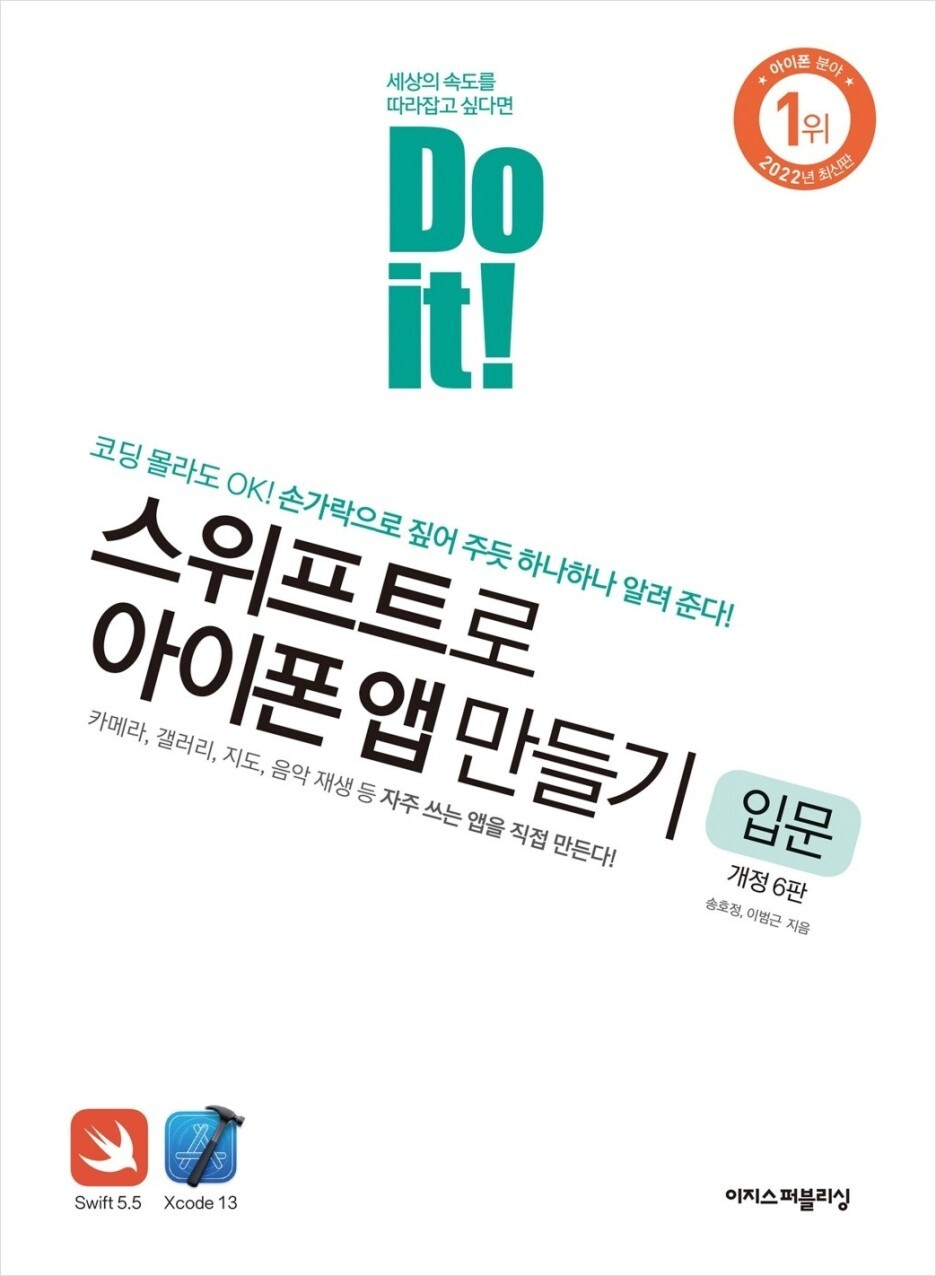맥(Mac)에서 한영전환 단축키 변경하기

아주 오래전 맥을 처음 사용하기 시작했을 때, 한영전환 단축키는 Cmd+Space 였습니다.
그런데 언제부터인가...
갑자기 기본 한영전환 단축키가 Ctrl+Space로 변경되었습니다. Cmd+Space는 Spotlight의 단축키가 되어버린채...
갑자기 변경된 한영전환 단축키를 사용하려니 익숙하지도 않고, Ctrl+Space를 누르기가 쉽지가 않습니다.
그래서 한영전환 단축키를 변경하는 방법을 알아낸 후, OS를 업데이트 할 때마다 한영전환 단축키를 변경한 후 사용하고 있습니다.
그럼 한영전환 단축키를 변경하는 방법에 대하여 알아보도록 하겠습니다.
우선 [시스템 환경설정]으로 들어간 후 [키보드]를 선택합니다.
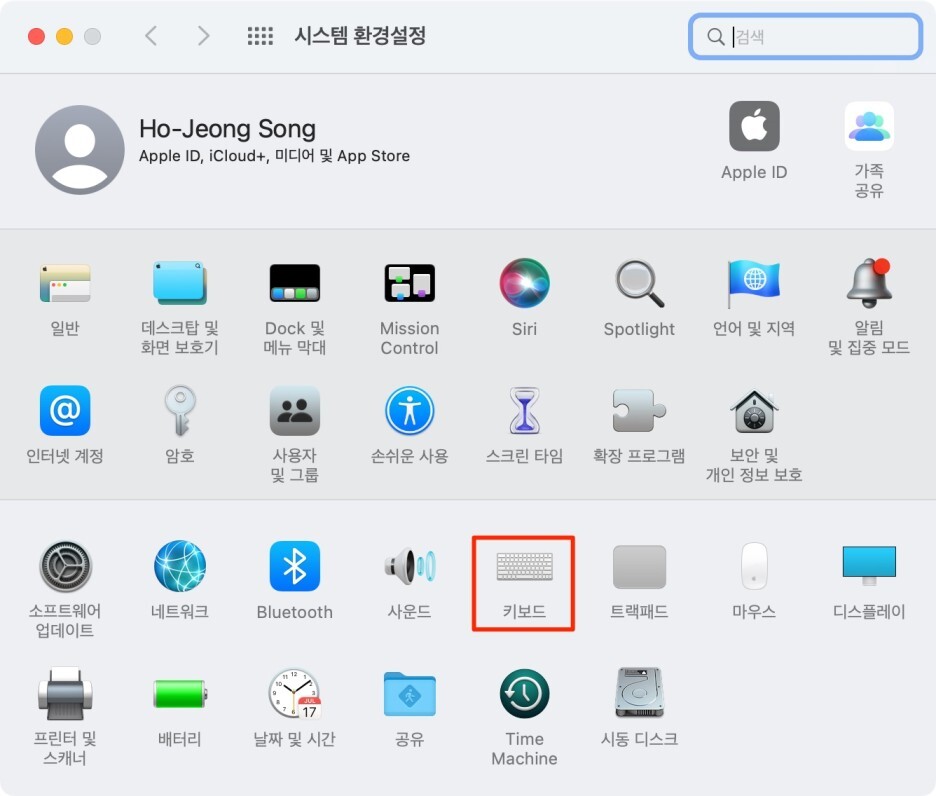
[단축키 > 입력소스]를 선택합니다. 입력 소스가 바로 키보드 자판을 의미합니다.
이 입력 소스의 단축키가 Ctrl+Space로 되어있습니다.
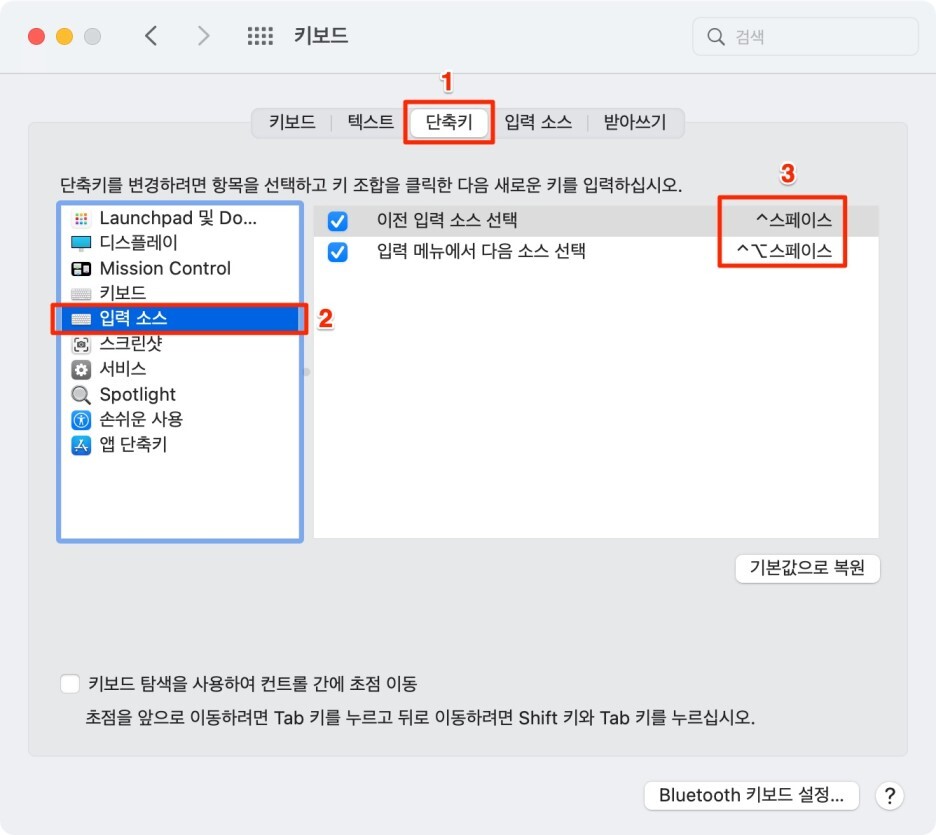
다음은 Spotlight를 선택합니다. Spotlight의 단축카는 Cmd+Space로 되어있습니다.
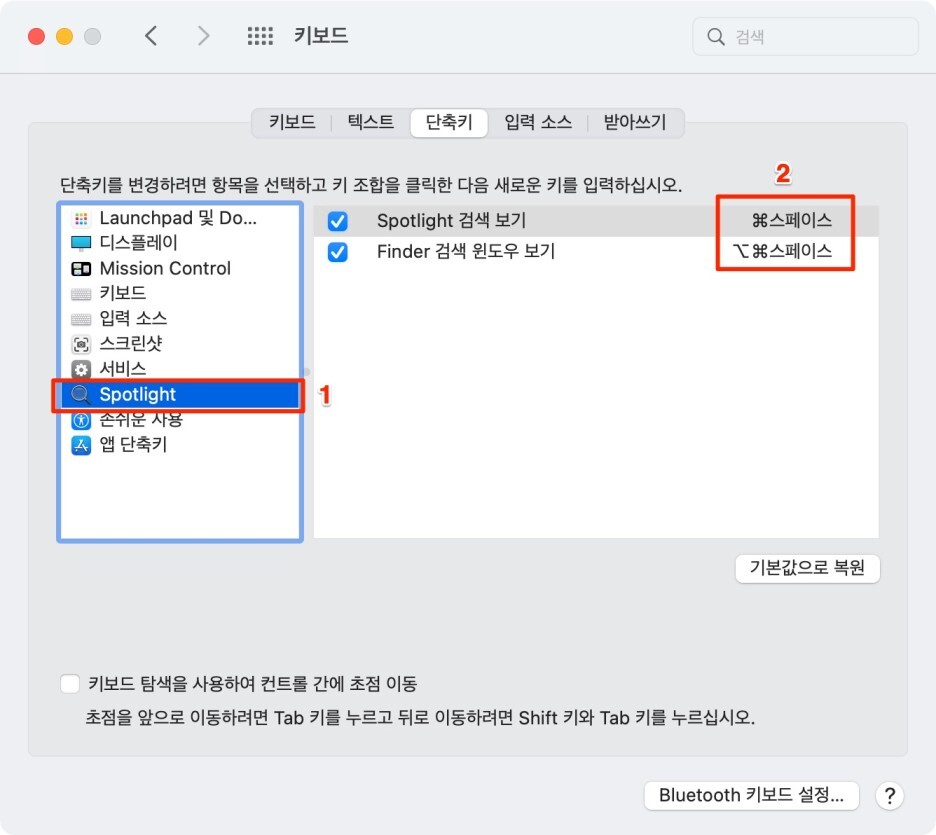
이제 이 두 기능의 단축키를 변경하도록 하겠습니다.
우선 Spotlight의 단축키를 변경하겠습니다.
'Spotlight 검색 보기'를 선택 후 빨간박스 쳐진 키조합을 한번 더 클릭하면 입력가능한 상태로 변합니다.
여기서 Ctrl+Space를 입력합니다. (그냥 자판에서 Ctrl키를 누른 상태에서 Space를 입력하면 됩니다.)
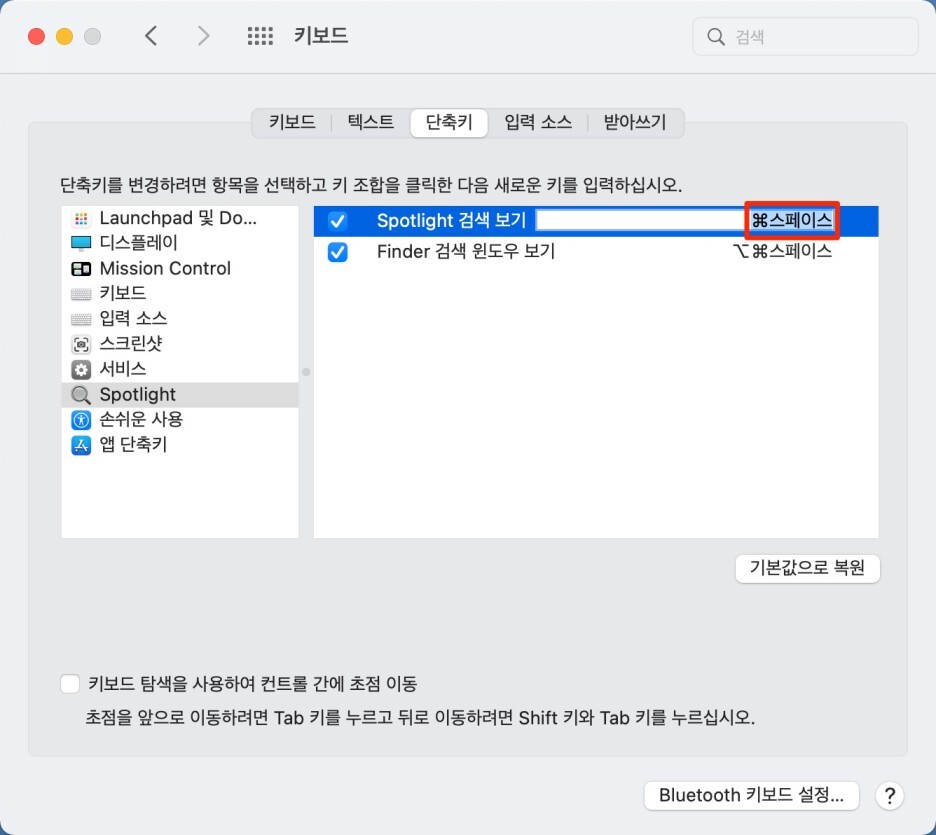
이제 'Spotlight 검색 보기'의 단축키가 Ctrl+Space로 변경되었습니다.
이때 [^스페이스] 옆에 경고 표시가 보이고, 왼쪽의 [입력 소스] 및 [Spotlight]에도 마찬가지로 경고 표시가 보입니다.
이는 Ctrl+Space라는 단축키가 다른 기능에서 사용되고 있기 때문에 충돌이 일어난다는 경고입니다.
앞에서 확인했듯이 Ctrl+Space는 [입력 소스]에서 사용하고 있죠~~~
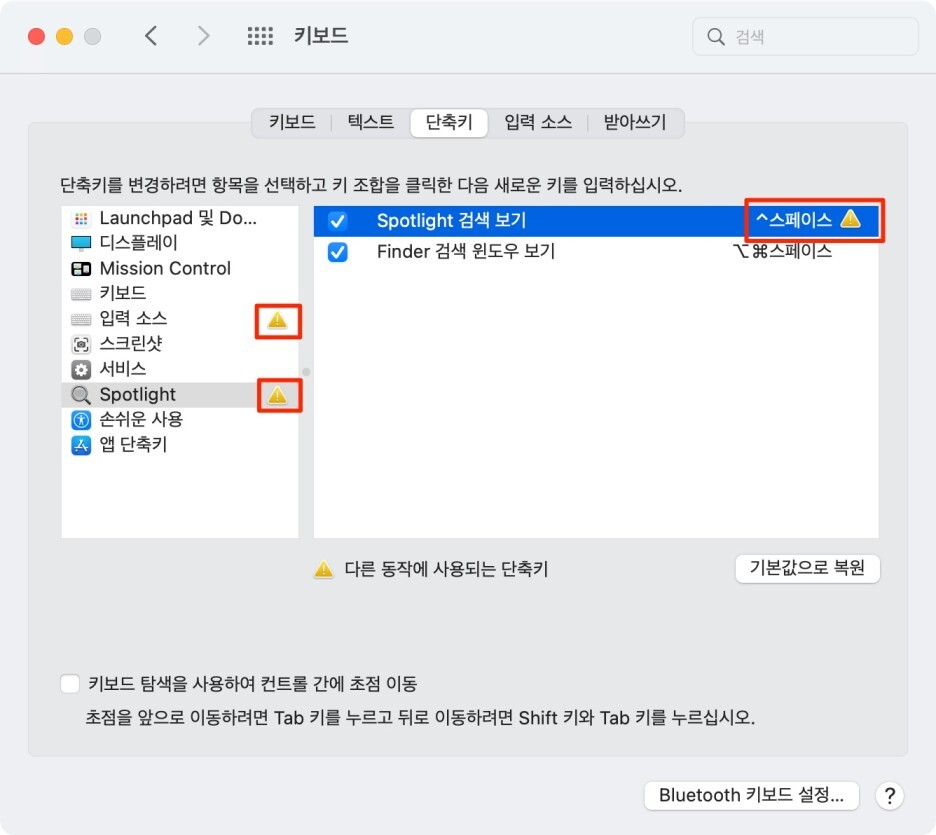
다음은 같은 방법으로 'Finder 검색 윈도우 보기'를 선택하고 박스친 부분을 한번 더 클릭한 후,
Ctrl+Option+Space를 입력합니다. (마찬가지로 자판에서 Ctrl키와 Option키를 누른 상태에서 Space를 입력하면 됩니다.)
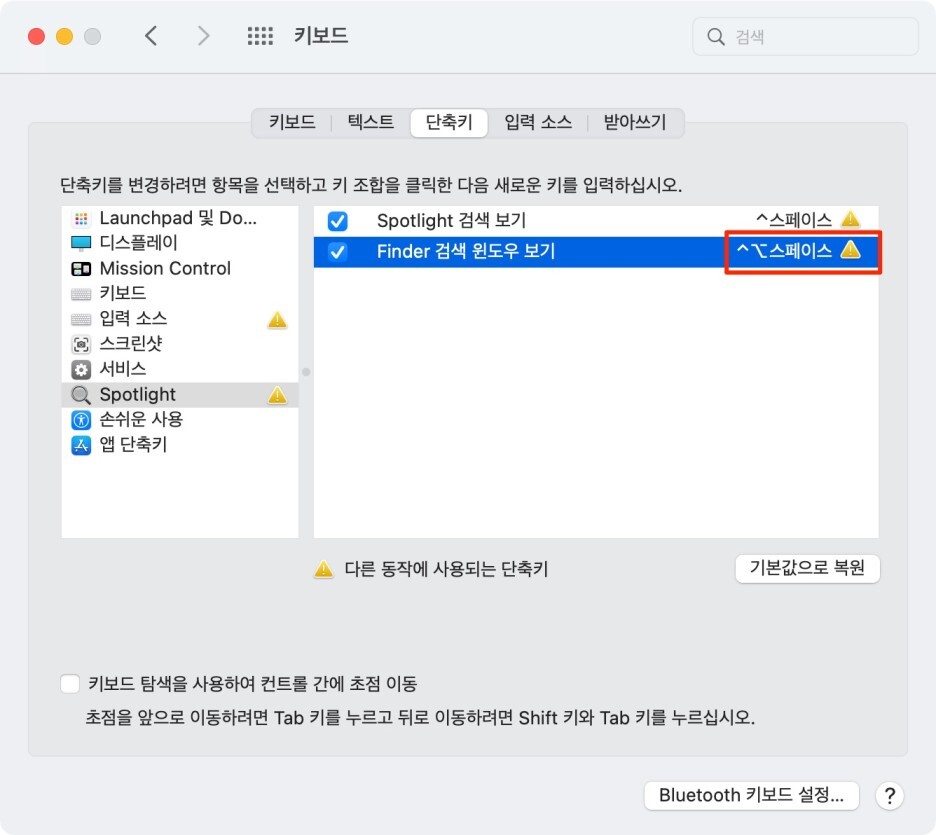
이제 [입력 소스]를 클릭한 후...
'이전 입력 소스 선택'을 선택하고 단축키를 Cmd+Space로 변경합니다. 이제 옆의 경고 표시가 사라졌습니다.
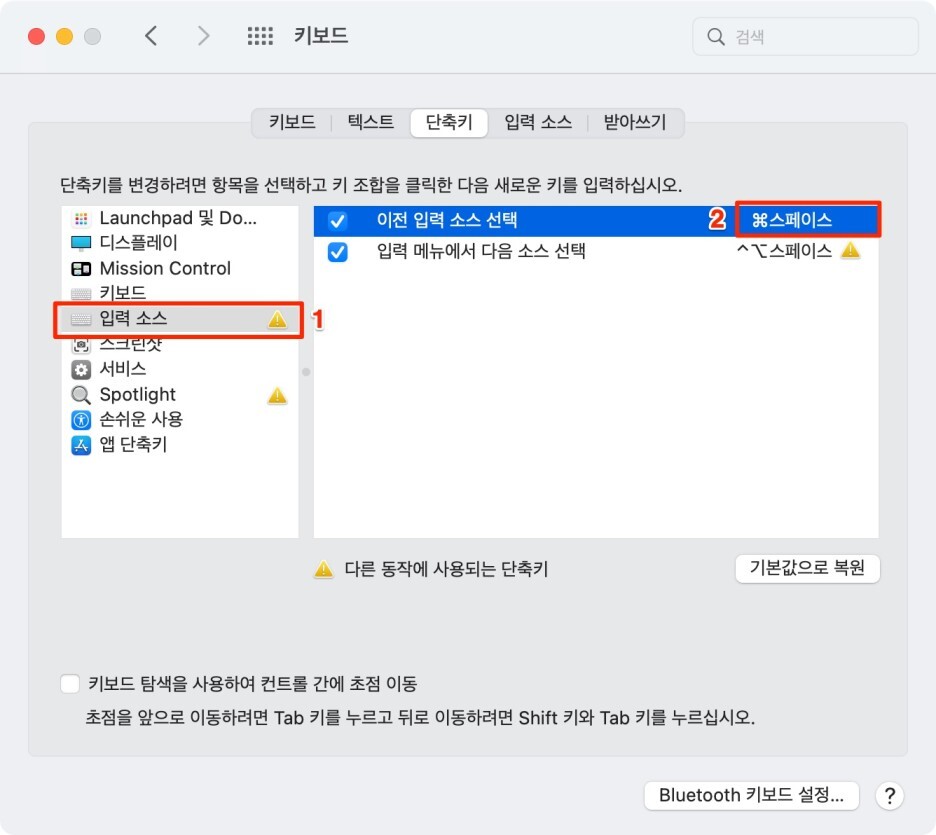
다음으로 아래의 '입력 메뉴에서 다음 소스 선택'을 선택 후 단축키를 Option+Cmd+Space로 변경합니다.
마찬가지로 옆의 경고 표시가 사라졌습니다.
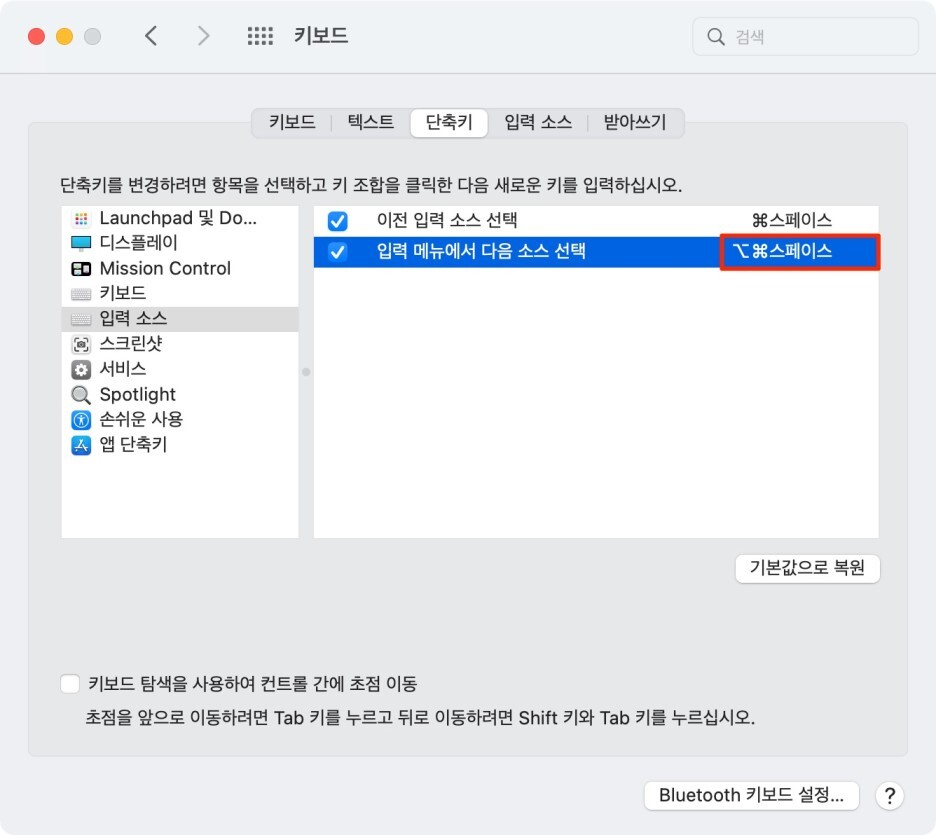
모든 설정을 마쳤습니다.
이제는 한영 자판을 변경할 때 Cmd+Space를 입력하면 한영 자판이 변경됩니다.
마찬가지로 Spotlight를 호출할 때는 Ctrl+Space를 입력하면 됩니다.
본 글은 맥 전문 블로그 '맥의 세상에 빠지다' 와 동시에 포스팅하고 있습니다.
원본글 보러가기 : 맥(Mac)에서 한영전환 단축키 변경하기
#맥 #Mac #맥북 #Macbook #한영전환 #단축키 #변경 #단축키변경 #입력소스 #Spotlight #맥의세상에빠지다 #FallInMac #FallInMacWorld
'IT세상 > 애플,맥,아이폰' 카테고리의 다른 글
| 아이폰 배터리 성능 간단하게 확인하기 (0) | 2022.01.09 |
|---|---|
| 아이폰 배터리 잔량 퍼센트로 표시하기 (0) | 2022.01.08 |
| 애플 아이폰8 액정 자가수리 (0) | 2021.12.02 |
| 아이패드에서 한글 손글씨 입력 사용하기 (0) | 2021.11.25 |
| 새해맞이 맥오에스 모하비 설치 (0) | 2019.01.04 |